¿La pantalla siempre encendida no funciona en el iPhone 14 Pro? Aquí hay 10 correcciones
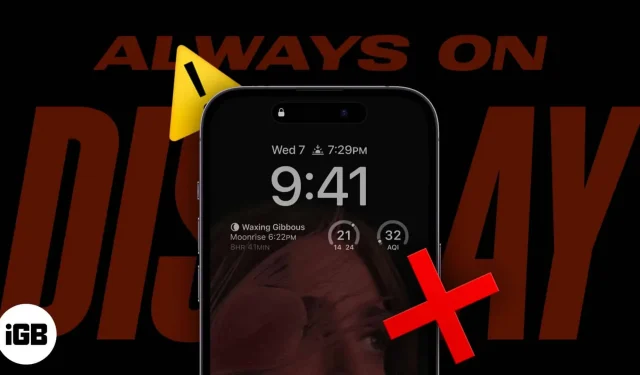
Escenarios cuando AOD iPhone 14 Pro se apaga automáticamente:
- Cuando el iPhone está en tu mochila o bolsillo
- Si el iPhone se pone boca abajo
- Cuando tu Apple Watch está más cerca de tu iPhone
Con la serie iPhone 14, Apple finalmente introdujo la pantalla siempre encendida, una característica que los usuarios han estado esperando durante mucho tiempo. Pero incluso antes de que la emoción se calmara, muchos usuarios comenzaron a tener problemas con AOD.
No es algo que nadie quiera ver después de comprar el iPhone de sus sueños. Es por eso que estoy aquí para ayudarlo a solucionar el problema de la pantalla siempre encendida que no funciona en su iPhone y llevar ese nivel de emoción nuevamente a lo más alto.
- Asegúrese de haber habilitado Siempre en pantalla
- Actualiza tu iPhone a la última versión de iOS
- Deshabilitar el modo de bajo consumo
- Cambia el foco del sueño
- Deshabilitar la cámara de continuidad en el iPhone
- Habilitar/deshabilitar Levantar para despertar en iPhone
- Deshabilitar CarPlay en iPhone
- Reinicia tu iPhone
- Restablecer iPhone
- Póngase en contacto con el soporte técnico de Apple
1. Asegúrese de haber habilitado Siempre en pantalla
Aunque la función de pantalla siempre encendida en el iPhone 14 Pro está habilitada de manera predeterminada, sigue siendo una buena idea asegurarse de que esté habilitada. Tal vez usted u otra persona los haya cambiado jugando con la configuración. Vamos a ver si está encendido.
- Configuración abierta.
- Presiona Pantalla y brillo.
- Encienda Siempre encendido.
Incluso si está encendido, simplemente apáguelo y luego vuelva a encenderlo y vea si el problema está solucionado.
2. Actualice su iPhone a la última versión de iOSS.
Si bien iOS 16 trae muchas funciones para mejorar su experiencia, también hay muchos errores no deseados que afectan la experiencia del usuario. Algunos de estos errores pueden ser la razón por la que no puede usar AOD en su iPhone 14 Pro.
Afortunadamente, Apple siempre lanza una actualización tan pronto como detecta un error. Por lo tanto, siempre es mejor usar la última versión de iOS.
Entonces, vaya a Configuración → General → Actualización de software y vea si hay nuevas actualizaciones disponibles para instalar. También puede habilitar las actualizaciones automáticas para obtener siempre las últimas actualizaciones de iOS. Aparte de este método, hay muchas otras formas de actualizar tu iPhone que hemos mencionado en nuestra guía detallada.
3. Desactive el modo de bajo consumo.
Para aquellos que se preguntan si AOD afecta la duración de la batería del 14 Pro, la respuesta es sí. Por lo tanto, si ha habilitado el Modo de bajo consumo, deberá deshabilitarlo para usar esta función.
Hay dos formas de desactivar el modo de ahorro de energía en el iPhone. Vaya a «Configuración» → «Batería» → apague el modo de ahorro de energía.
4. Cambia el foco del sueño
Apple sabe que no quieres que tu iPhone siempre ilumine la pantalla mientras duermes. Por lo tanto, en el modo de suspensión, apagará automáticamente la pantalla siempre encendida. Para resolver este problema, puede realizar una de las siguientes acciones:
- Cambiar/Deshabilitar Foco desde el Centro de Control.
- Si ha vinculado la pantalla de bloqueo a Focus, cambie la pantalla de bloqueo.
- También puedes hacer este cambio en la configuración.
También puedes hacer este cambio en la configuración. Vaya a «Configuración»→ «Enfoque»→ seleccione «Enfoque» de su elección.
5. Deshabilitar la cámara de continuidad en el iPhone
Si ha habilitado la cámara de continuidad en su iPhone, no podrá usar la función Siempre encendido al mismo tiempo mientras su Mac está usando la cámara del iPhone. Para resolver este problema, debe deshabilitar esta opción:
- En tu iPhone, abre Configuración.
- Presiona Generales.
- Seleccione AirPlay y transferencia.
- Aquí, habilite la cámara de continuidad.
6. Activar/desactivar Levantar para despertar en el iPhone
Tu iPhone sale de AOD cuando lo levantas y vuelve a AOD cuando lo vuelves a colocar. Pero debido a algunos errores, es posible que no vuelva a esa pantalla oscura. Para resolver este problema:
- Configuración de lanzamiento.
- Seleccione Pantalla y brillo.
- Desactive Elevar para despertar.
- Luego enciéndelo de nuevo.
7. Deshabilitar CarPlay en iPhone
Apple ha desarrollado una función para desactivar automáticamente AOD cuando se conecta a CarPlay. Así que apáguelo y luego AOD siempre estará disponible en su iPhone.
- Configuración abierta.
- Presiona Generales.
- Seleccione Carplay.
- Aquí, seleccione el automóvil que desea eliminar.
- Ahora seleccione «Olvidar este coche».
8. Reinicia tu iPhone
Por lo general, algunos errores se pueden solucionar fácilmente con un reinicio rápido. Si eso no ayuda, puede dar un paso más y forzar el reinicio de su iPhone. Reiniciar su iPhone borrará todo el caché junto con los errores. Esto puede solucionar el problema de AOD en su iPhone 14 Pro.
Como no hay reinicio en nuestra vida, al menos deje que nuestro iPhone se reinicie ?
9. Restablecer iPhone
Nuevamente, algo que no podemos hacer con nosotros mismos, pero podemos hacerlo con nuestros iPhones. Después de restablecer la configuración de fábrica de su iPhone, puede comenzar una nueva vida y también se pueden eliminar los errores que impiden que AOD funcione correctamente.
Pero antes de borrar por completo todo lo que hay en la memoria de tu iPhone, haz una copia de seguridad de tus archivos. De lo contrario, es posible que tenga un problema mayor y deba comenzar a buscar un software de recuperación de datos de iPhone para recuperar esos datos perdidos.
10. Póngase en contacto con el soporte técnico de Apple
Si ninguno de los métodos mencionados aquí ayuda a que Always On funcione en su iPhone, como último recurso, comuníquese con el Soporte de Apple y busque ayuda. Asegúrese de ser cortés con el representante, ya que debería poder ayudarlo con el problema que tiene con su iPhone.
¡Eso es todo!
Always On es una característica que los fanáticos han estado exigiendo de Apple durante mucho tiempo. Desafortunadamente, debido a algunos errores de software, no podrá usar esta función «siempre», por lo que le he traído todas estas correcciones. ¿Te resultó útil esta guía? Si tienes preguntas adicionales, házmelo saber en los comentarios.



Deja una respuesta